Media Creation Tool을 실행하려고 할 때 오류 0x8007043C – 0x90017
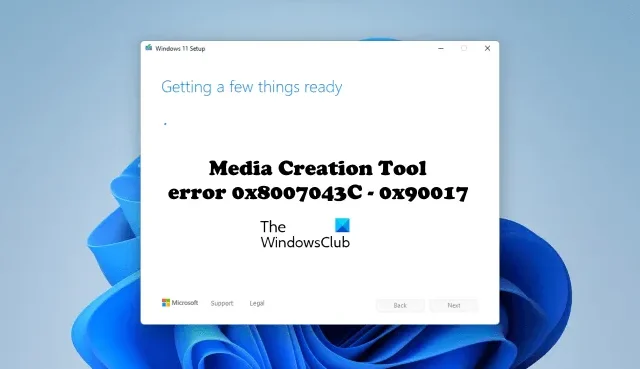
Media Creation Tool은 Windows 운영 체제를 업그레이드하거나 동일한 설치 미디어를 만드는 데 사용됩니다. 설치 미디어를 만든 후 이를 사용하여 동일한 컴퓨터 및 다른 컴퓨터에 Windows 운영 체제를 설치할 수 있습니다. Microsoft 공식 웹 사이트에서 Media Creation Tool을 다운로드할 수 있습니다. 일부 사용자는 Media Creation Tool을 실행하려고 할 때 0x8007043C – 0x90017 오류 를 경험했습니다 . 이 오류는 사용자가 Windows 컴퓨터를 업그레이드하거나 Windows 운영 체제의 설치 미디어를 생성하지 못하도록 합니다. 이 문서에는 이 오류를 해결하기 위한 몇 가지 해결 방법이 나열되어 있습니다.
Media Creation Tool을 실행하려고 할 때 오류 0x8007043C – 0x90017
Media Creation Tool을 실행하려고 할 때 0x8007043C – 0x90017 오류가 표시되면 다음 솔루션을 사용하여 문제를 해결하십시오.
- 바이러스 백신 비활성화
- 시스템 이미지 파일 복구
- 미디어 생성 도구의 권한 수정
- 부팅 가능한 ISO를 사용하여 Windows 11/10 설치 또는 업그레이드
아래에서 이러한 모든 솔루션을 자세히 설명했습니다.
1] 바이러스 백신 비활성화
경우에 따라 바이러스 백신이 Windows에서 업데이트를 설치하지 못하게 합니다. 따라서 바이러스 백신이 Media Creation Tool을 방해하여 Windows 업그레이드 또는 설치가 실패할 가능성이 있습니다. 바이러스 백신을 일시적으로 비활성화하고 도움이 되는지 확인하는 것이 좋습니다. 경우에 따라 바이러스 백신 비활성화가 작동하지 않습니다. 따라서 바이러스 백신의 제품 또는 활성화 키를 저장한 경우 이를 제거하고 문제가 지속되는지 확인할 수 있습니다. 바이러스 백신을 다시 설치할 때 활성화하려면 활성화 키가 필요합니다.
2] 시스템 이미지 파일 복구
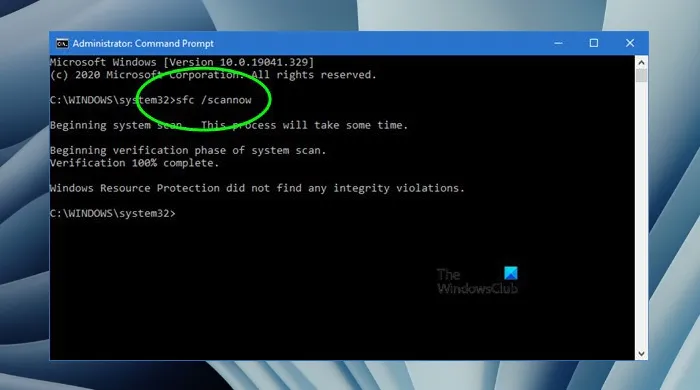
이 문제의 가능한 원인 중 하나는 손상된 시스템 이미지 파일입니다. 시스템 이미지 파일이 손상된 경우 시스템에서 다양한 유형의 문제가 발생합니다. System File Checker는 사용자가 손상된 시스템 이미지 파일을 복구할 수 있도록 도와주는 Microsoft에서 개발한 훌륭한 도구입니다. SFC 스캔을 실행하면 문제를 해결할 수 있습니다.
3] 미디어 생성 도구의 편집 권한
Media Creation Tool을 사용하는 동안 오류 코드 0x8007043C – 0x90017은 Media Creation Tool에 필요한 권한이 없음을 의미합니다. 관리자 계정으로 시스템에 로그인했는지 확인하십시오. 먼저 Media Creation Tool을 관리자 권한으로 실행합니다. 작동하지 않으면 Media Creation Tool의 속성을 편집하십시오. 다음 단계는 이를 안내합니다.
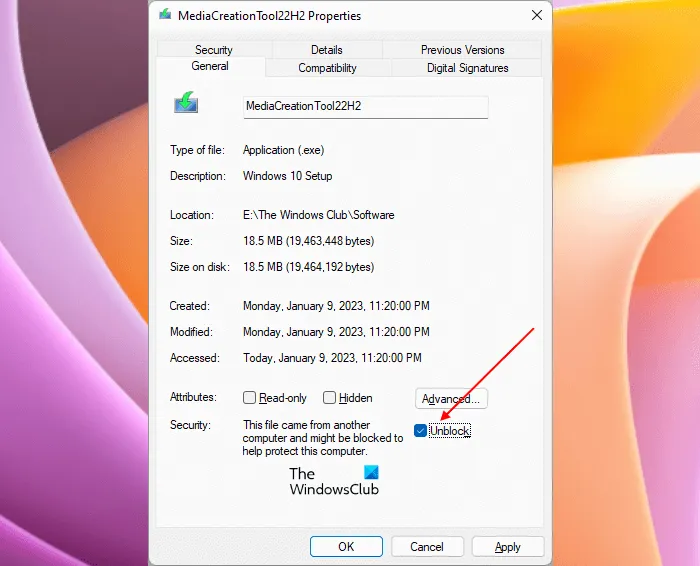
- Media Creation Tool exe 파일을 마우스 오른쪽 버튼으로 클릭합니다.
- 속성 을 선택 합니다.
- 일반 탭을 선택합니다 .
- 차단 해제 확인란을 선택합니다 .
- 적용 을 클릭 한 다음 확인을 클릭 합니다 .
이제 Media Creation Tool을 실행합니다. 이번에는 오류가 발생하지 않아야 합니다.
4] 부팅 가능한 ISO를 사용하여 Windows 11/10 설치 또는 업그레이드
공식 웹 사이트에서 Windows 11/10 운영 체제의 ISO 파일을 다운로드할 수도 있습니다. 문제가 계속되면 Windows 11/10 운영 체제로 부팅 가능한 USB 드라이브를 만들어 Windows 11/10을 설치하는 것이 좋습니다. Windows 11/10 ISO 파일을 다운로드한 후 USB 드라이브를 시스템에 연결하고 해당 USB 드라이브를 부팅 가능하게 만드십시오. 무료 소프트웨어를 사용하여 USB 드라이브를 부팅 가능하게 만들 수 있습니다.
Media Creation Tool을 실행할 수 없는 이유는 무엇입니까?
미디어 생성 도구가 시스템에서 실행되지 않는 가장 일반적인 이유는 권한 문제입니다. 도구를 관리자로 실행하고 도움이 되는지 확인하십시오. 문제의 또 다른 원인은 바이러스 백신입니다. 경우에 따라 바이러스 백신이 Windows 업데이트를 방해합니다. 따라서 바이러스 백신을 비활성화하고 도구를 다시 실행하십시오.
미디어를 설치하지 않고 Windows를 어떻게 복구합니까?
Windows 복구 환경을 사용하여 설치 미디어 없이 Windows 11/10을 복구할 수 있습니다. 먼저 Windows 복구 환경에 들어간 다음 ” 고급 옵션 > 문제 해결 > 고급 옵션 “으로 이동합니다 . 고급 옵션 화면에 다양한 옵션이 표시됩니다. 자동 복구를 선택합니다.
이게 도움이 되길 바란다.


답글 남기기